

按键精灵手机助手是一款免费实用的PC端手机脚本开发制作软件,能够很好帮助用户在任何手机端或是电脑端进行编写任意功能的脚本,而且还能够实现实时截图、取色、取坐标并编写脚本的功能,并在编辑后可以在电脑端进行测试,是广大手机应用开发者量身打造的开发利器。
按键精灵手机助手能够模拟手指在屏幕上动作的应用,以此让你解放双手,告别重复操作,同时该软件操作也极为便利,只需要连接上手机就可以实时测试脚本的执行性,并完成屏幕点击、滑动、图色识别等操作,十分强大。
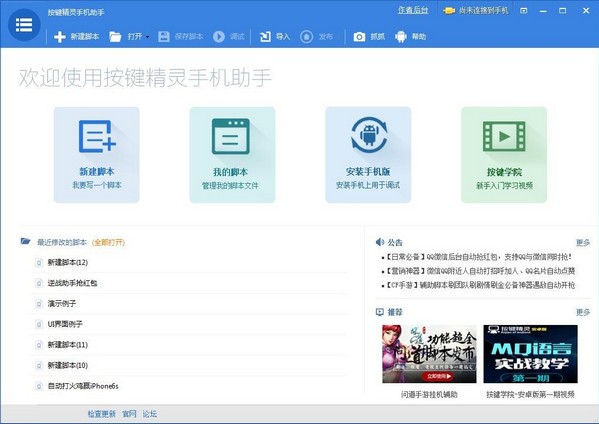
1、脚本导出
脚本一键导出为手机应用,分享如此简单
2、强大抓抓
开发者的好帮手,强大的抓抓工具
3、界面定制
超便捷美观的脚本界面定制功能
4、多端开发
脚本可在PC或手机端进行开发,自由随心
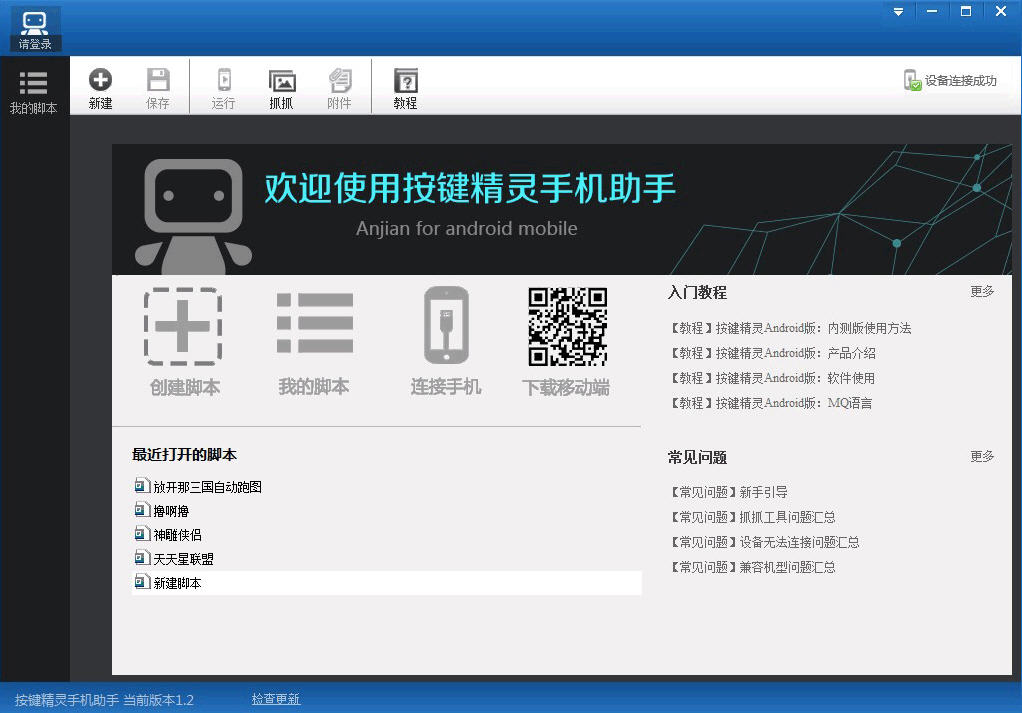
1、PC端编写脚本并实时调试输出,手机端同步运行脚本测试
2、独创抓抓工具连接手机后可方便的截图、取色、取坐标
3、支持点击手机所有物理按键
4、支持自动点击、多点折线滑动手机屏幕
5、支持自动找图、找色
6、手机设备信息获取、震动控制、文字输入
7、脚本语法基于按键精灵MQ语言,上手简单
8、按键精灵官方出品,正版应用,稳定可靠
1、分别下载PC端的手机助手和安卓端的APK。
2、将下载好的文件分别安装完毕。PC端的手机助手一直下一步即可(中间有修改安装目录的选项,可以自行修改),安卓的APK安装文件可以直接在手机端安装。
3、安装以上两个软件后分别打开,并使手机和电脑端处于同一个网络下(使用手机USB连接电脑也行,需要进开发者模式打开调试)
4、手机需要进行root,即获得系统的权限,可以使用按键精灵手机助手上的一键root来获取权限哦。(如图,已经root过的可以忽略此步骤)
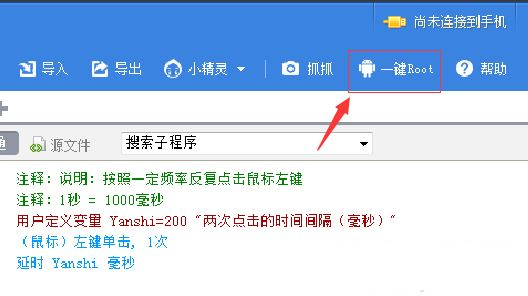
5、点击右上角的连接手机,等待手机助手搜索到手机,点击连接,此时手机端的按键精灵会弹出是否同意连接的弹窗,点击同意。
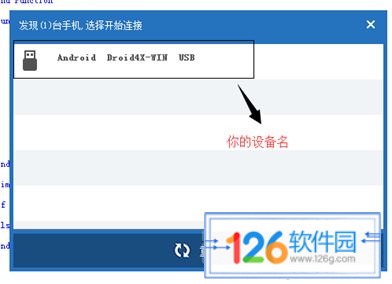
至此,PC端手机助手和按键精灵安卓版成功牵手。速速开始开发。。。等等,让我们先来了解一个手机助手这个工具,所谓磨刀不误砍柴工,对开发工具有个大致的了解能让我们开发的时候更有清晰,不会心里没底。打开我们的安装目录,让我们来看看都有哪些东西需要了解一下。(如果安装时使用默认目录,然后找不到了,可以对桌面的手机助手进行“右键—属性—打开文件位置”找到,如图)
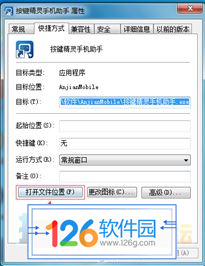
这里,我们只需要稍微了解一下红框内的三个目录,commandLib为自定义命令库文件存放的目录,plugin为插件存放的位置,script为所有脚本存放的目录。
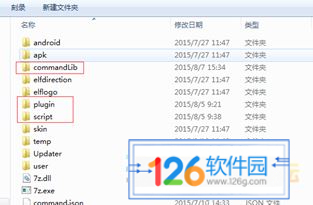
打开手机助手,我们来了解一下手机助手的使用方法:

脚本编辑区:我们写的脚本代码就在这里哦!建议在源文件视图下开发哦。
命令面板:包含各种类型的命令,可以快捷的使用以提高开发效率。
脚本成员:软件的脚本界面附件说明都在这儿。
菜单栏:对我们做好的脚本进行管理操作(调试发布),另外还有一些常用工具(root工具,抓抓都在这儿)。
好了,了解完手机助手可以正式开始了吧。。。当然还不行(掀桌!),为了更顺利的砍柴,我们的刀还要继续磨,我们很明确的知道我们要做什么,但是我们还要了解他能做到什么地步,是时候将隐藏的神器----命令大全祭出来了。
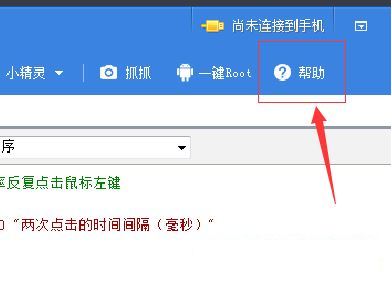

这里含有按键安卓版中的所有命令以及使用方法,开发脚本的时候开着他,让你事半功倍。
我们知道,脚本中充斥着大量的图色操作,手机助手中的抓抓工具基本做到了只需要你取点就帮你把命令全部补齐的地步。毫不客气的说,抓抓工具至少能节约你80%的开发时间,所以,学会他,使用他吧!(包括快捷键哦!)
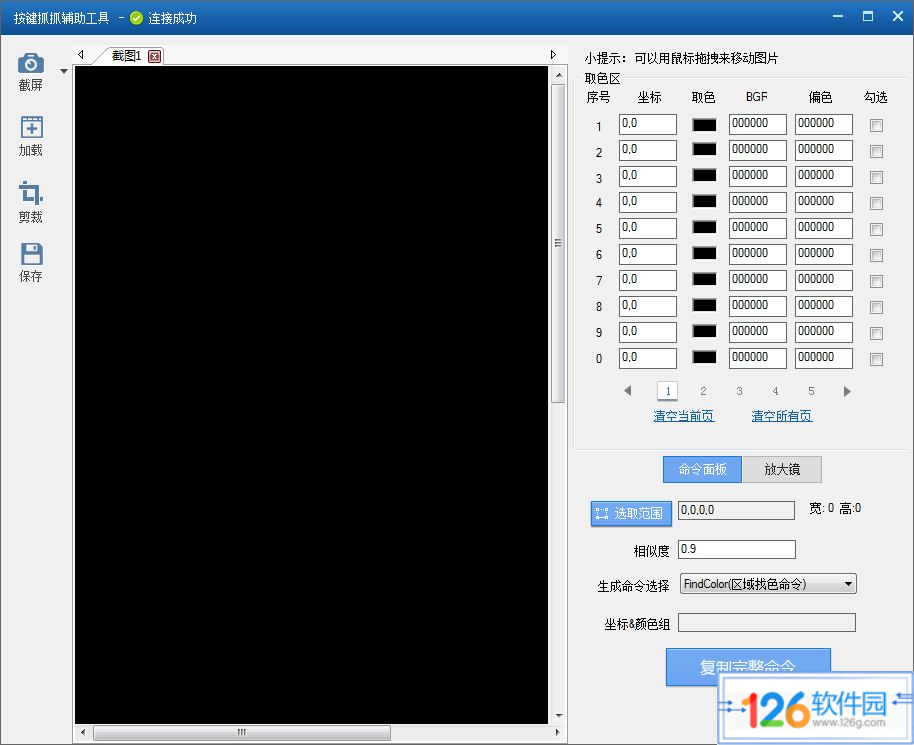
很多时候,我们并不想来回的操作电脑和手机,原因有很多,比如网络不好,比如手机坏了,比如网络不好(。。。。给我好好想原因啊!),那么,我们可以使用模拟器来完成开发,使用模拟器最大的几个好处分别是:
1)机型的适配问题(相当于你有各种型号的手机)
2)长时间运行脚本带来的发热问题
3)提高编写效率
4)模拟器自带了root。当然问题也有,有时候模拟器上面的软件布局和手机端并不一样,需要调整,孰优孰劣就看你自己的选择了。
游戏中,我们很经常碰到需要来不断点击的地方,例如需要来回点击1000次,3分钟过去了,手快的童鞋已经写到第10次点击,单身30年的童鞋已经写到第300次。。。。在这里,我们可以使用循环来对已经写好的代码进行重复运行,例如点击一个坐标(10,10)1000次,我们可以这样写:
For 1000
Tap 10,10
Next
当然,有时候我们并不需要限制次数,那么我们可以这样: Do
Tap 10,10
Loop
使用For来循环,循环规定次数后就会继续向下执行,但是用Do来循环,会导致程序卡死在这个循环里不往下走,那么我们怎么来解决这个问题呢,退出循环使用Exit命令,在For循环里就是Exit For,在Do循环里就是Exit Do,如果直接使用的话,这个循环将毫无意义,肯定要有条件来触使以退出循环,此时,我们需要判断语句来处理。一个简单的判断语句: If 1 = 1 Then //如果 “条件” 则
TracePrint “1果然是等于1”
Else //否则
TracePrint “纳尼,1居然不等于1”
End If //结束判定语句
这几个语句都是相当实用的,因此最好记住,当然,用多了自然也就记住了,这些语句还有一些其他写法(比如For I=0 To 10 Step 1),童鞋门可以打开命令大全,找到下图,搜索更多用法!(即便不背下来也务必看一遍,相当有用哦)
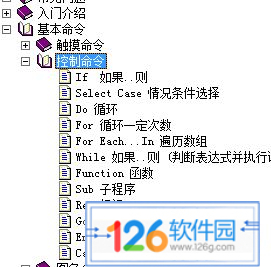
恩,也许来个例子更清晰,那么我们来写一个满屏点击的脚本吧,直接贴代码:
Dim 记录循环次数 = 0
Dim 起始点X = 0
Dim 起始点Y = 0
Dim 结束点X = GetScreenX()
Dim 结束点Y = GetScreenY()
Dim 偏移距离 = 50
Dim 横向次数 = (结束点X-起始点X)/偏移距离
Dim 纵向次数 = (结束点Y-起始点Y)/偏移距离
Do
For i = 0 To 横向次数
For j = 0 To 纵向次数
Tap 起始点X + 偏移距离 * i, 起始点Y + 偏移距离 * j
Next
Next
记录循环次数 = 记录循环次数 + 1
TracePrint "循环次数:"&记录循环次数
Loop
可以看到,使用了2个循环之后,只用了不到20行的代码就实现了满屏的点击。还可以通过修改偏移距离来改变点击的密度。
问:已获得ROOT权限,点击抓抓内的手机快照功能后却显示连接失败?
答:1、清空手机缓存,重启手机,重新链接电脑
2、卸载手机上的软件端,重新安装试一下
问:已获得ROOT权限,打开抓抓界面为何是白屏?
答:1、点击抓抓界面下方的手机快照,既可获得手机图像,若电脑分辨率低于1440X800,则最大化窗口即可显示下方按钮
问:已获得ROOT权限,点击抓抓内的手机快照功能后却没有任何反应?
答:抓抓截图由于分辨率问题及格式问题(PNG)截取图片所需要消耗的时间有所不同(分辨率越大图片越大,获取图片相对会变慢)请耐心等待约2~3秒,不要频繁点击快照按钮,以免造成卡死,无法显示
问:抓抓截图的保存路径是什么?
答:截图后会出现保存路径,用户可自行选择保存路径,默认是在按键精灵(安卓版)的目录下
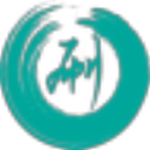 立即查看
立即查看252MB/国产软件
2021-01-21
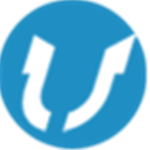 立即查看
立即查看383MB/国产软件
2021-01-08
 立即查看
立即查看559MB/国产软件
2021-08-01
 立即查看
立即查看29.2MB/国产软件
2021-02-18
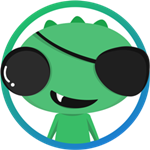 立即查看
立即查看9.08MB/国产软件
2021-01-21
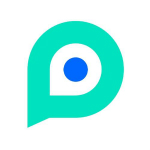 立即查看
立即查看43.89MB/国产软件
2021-01-13
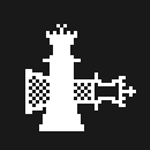 立即查看
立即查看8.88MB/国产软件
2021-01-13
 立即查看
立即查看95MB/国产软件
2020-12-30
 立即查看
立即查看36.76MB/国产软件
2021-01-21
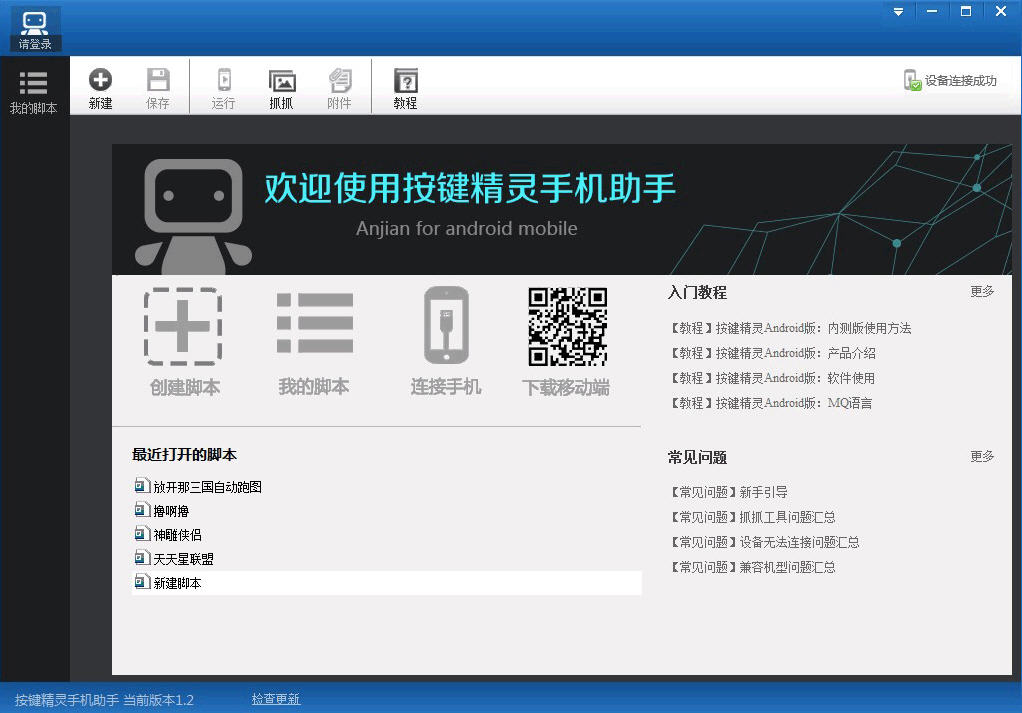
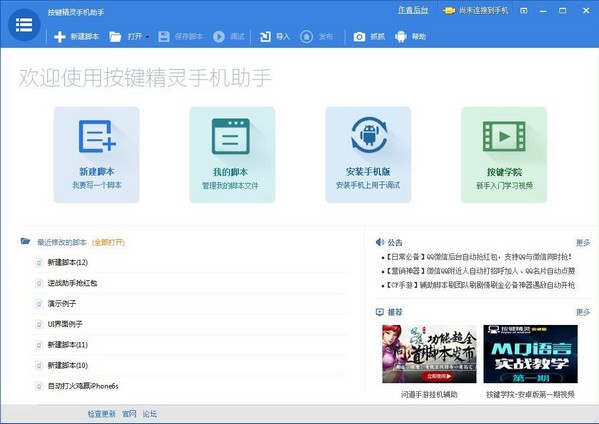
UPUPOO激活码领取软件77.98MB / 2021-02-06
点击查看Photoshop 2020破解版1.9GB / 2021-01-04
点击查看Maya2021最新版1.86GB / 2021-02-03
点击查看Xshell7激活破解版88.18MB / 2021-01-14
点击查看RPG Maker MV全能修改器507KB / 2021-01-05
点击查看OC渲染器4.0破解版114.83MB / 2021-01-15
点击查看AI全自动剪辑软件破解版121MB / 2021-02-19
点击查看RPG Maker MV全能修改器507KB / 2021-01-05
点击查看Photoshop 2020破解版1.9GB / 2021-01-04
点击查看方方格子Excel工具箱下载94.55MB / 2021-02-04
点击查看iTubeGo破解版92.1MB / 2021-07-09
点击查看AUTO Uninstaller破解版下载908.3MB / 2021-09-26
点击查看RobotStudio破解版1.74GB / 2021-01-12
点击查看